
하위! 모두들 반갑다. 정보저장소 주인장이다. 오늘부터 본격적으로 장마가 시작된다고 한다. 갑자기 든 생각인데 작년 말? 올해 초? 정도에 누군가가 나에게 말했다. '올 여름은 1-2달간 장마로 인해 폭우가 온다!'라고. 그 때는 아직 겨울이었고, 이번 여름을 체감하기 전이라 설마 그럴까 하고 넘겼는데, 오늘 아침에 밖을 보며 비가 오는걸 보니 새삼 그 말이 사실인 것 같다. 이 글을 보는 여러분들은 외출할 때 당분간 우산을 챙겨서 나가길 권장한다.
오늘은 어떤 포스팅을 할까 고민할 필요 없이 어제 했던 포스팅을 그대로 이어가보고자 한다. 지금까지 위탁판매, 사입판매에 대한 개념을 알아봤고, 거기에 사업자등록증 발급하는 방법 또한 알아보았다. 오늘은 발급받은 사업자등록증을 바탕으로 우리나라 대표적인 쇼핑몰 채널이라 할 수 있는 '네이버 스마트스토어' 개설 방법과 함께, 위탁판매와 사입판매시 필수적으로 발급 받아야할 통신판매업 신고 방법에 대해서도 알아보려고 한다. 그리고 필자가 현재 위탁판매 진행시 가입한 오픈마켓 판매자 센터 링크도 함께 공유하려고 한다.
참고로 정답은 없지만, 그래도 다양한 판매처 채널을 가지고 있으면 수익의 다각화를 이룰 수 있을 뿐 만 아니라, 본인이 추후 자신만의 브랜드를 런칭하여 오픈하였을 때 상품이 노출되는 채널이 많으면 그만큼 네이버 쇼핑에서도 많이 노출될 수 있기 때문에 여러모로 다양한 채널을 가지고 있으면 좋다. 물론 요즘은 위탁판매나 사입판매에 대한 수요가 높아 각 도매사이트에서 대량 등록 프로그램이 잘되있어 상품을 가져오는데 시간과 노력을 줄일 수 있다. 필자는 개인적으로 대량 등록을 조금 꺼리고 수동 등록으로 하루에 1-3개만 등록을 하되 질 좋고, 시간이 좀 걸리더라도 상품을 살펴보는게 더 중요하다고 생각한다. 물론 이 부분도 추후 포스팅에서 나름의 노하우를 담은 내용을 포스팅할 예정이니 조금만 기다려주기 바라며, 그럼 지금부터 시작해보자!
STEP 1. 네이버 스마트스토어 개설 방법

일단 먼저 사업자등록증을 발급 받았다는 가정하에 네이버 스마트스토어 개설 방법에 대해 알아보도록 하자. 물론 사업자등록증 발급이 완료되지 않았다 하더라도 스마트스토어에서 '개인 판매자'로 먼저 가입 후, 사업자등록증이 나오면 '사업자 판매자'로 전환하면 된다. 물론 사업자등록증이 있는 상태에서 판매하는 것을 권장하며, 판매시 당연히 '통신판매신고증'도 필요하다.
그럼 먼저 나만의 스마트스토어를 개설해 보도록 하자. 먼저 아래 링크의 '네이버 스마트스토어 판매자센터'로 접속을 하자. 그럼 위와 같이 메인화면이 등장하는데, 여기서 우리는 '가입하기'라는 버튼을 눌러 가입을 먼저 해주도록 하자.
네이버 스마트스토어 판매자센터 URL :: https://sell.smartstore.naver.com/#/home/about
스마트스토어센터
누구나 쉽고 편리하게 만드는 스마트스토어에서 내 가게를 만들어보세요.
sell.smartstore.naver.com

회원가입의 경우 기존에 로그인 한 나의 개인 네이버 ID로 가입하거나, 혹은 이메일 아이디를 따로 기재하여 가입이 가능하다. 개인적인 필자의 권장사항은 따로 사업자 전용의 계정을 하나 더 만들어서 해당 계정으로 가입하길 권장한다. 개인 계정으로 가입을 할 경우 개인적으로 받는 메일과 사업적으로 받는 메일이 섞여 혼동이 있을 수 있기 때문이다.

가입 후에는 위와 같은 화면으로 넘어가게 된다. 판매자 유형의 경우 사업자등록증 발급이 완료되었다면 중간에 '사업자' 버튼을, 사업자등록증 발급 전이라면 '개인' 버튼 등록 후 발급이 완료되면 스마트스토어 내에 '판매자정보 > 사업자전환' 메뉴를 이용하여 사업자 전환을 진행하면 된다.
일단 필자의 경우 개인사업자를 낸 상태라 원래는 '사업자' 버튼을 클릭하고 신청해야하지만, 사업자번호가 이미 스마트스토어 판매자센터 내에 등록이 된 상태기 때문에 어쩔 수 없이 '개인'으로 선택하여 진행하고자 한다. 하지만 등록방법에는 큰 차이가 없으며, '개인'의 경우 휴대폰 인증 과정을 거친 후에 다음 단계로 넘어가며, '사업자'의 경우 사업자번호 인증 후에 다음 단계로 넘어간다. 이후에 기재할 사항은 대부분 동일하다고 보면 된다.

앞서 설명한 바와 같이 '개인'의 경우 휴대폰 인증, '사업자'의 경우 사업자등록번호 인증이 끝나면 다음 단계로 넘어간다. (물론 중간에 약관 동의 과정이 있긴 하다.) 그럼 위와 같이 '네이버 쇼핑'과 '네이버 톡톡' 연동을 할 것이냐 묻는 창이 나오는데, 무조건 연동을 하길 강력하게 권장한다.
이유를 묻는다면, 먼저 네이버 쇼핑의 경우 연동을 하지 않으면 스마트스토어에 상품을 올려도 네이버 쇼핑탭에 노출이 되지 않는다. 그럼 결국 소비자들은 당신이 올린 상품을 볼 수 없게 되는 꼴이며, 굳이 비유하자면 슈퍼마켓에 상품이 다 가려져 있어서 구매할 수 없는 상황이라고 보면 된다. 물론 연동을 하여 네이버 쇼핑탭을 통해 나의 물건을 구매한다면 수수료가 따로 붙는다. (대략 3%) 하지만 그렇다 하더라도 연동하여 얻는 이득이 훨씬 크다.
그리고 네이버 톡톡의 경우 쉽게 얘기하면 카카오 플러스의 네이버 버전이라고 생각하면 된다. 고객들이 주문한 내용에 대해 스마트스토어 내의 1:1 문의하기를 사용할 수도 있지만, 네이버 톡톡을 통해 고객들은 훨씬 더 쉬운 접근성을 가지게 되고 그로 인해 스토어의 CS 관리가 매우 용이해지기 때문이다. 이러한 이유로 인해 반드시 연동을 하길 권장한다.




그럼 다음 단계로 스토어에 필수적인 정보를 기입하는 란이 나온다. 스토어명, 링크 이름, 소개, 고객센터, 쇼핑몰 카테고리, 상품 출고지 주소, 정산 계좌 등등 다양한 정보들을 기재하면 된다.
다만 헷갈릴 분들을 위해 잠깐 언급하자면, 먼저 사업자 이름과 스토어 이름이 반드시 동일할 필요는 없으며, 대표상품 카테고리 또한 크게 중요하지 않으니 여러분 편의로 선택하면 된다. 또한 위탁판매를 진행할 경우 상품 출고지가 각 상품마다 다 달라 출고지, 반품지 주소 설정하는 방법에 대해 고민할텐데, 상관없이 자신의 사업장 주소로 해놓고 '네이버 자동수거지시 거부' 처리를 하면 된다. 참고로 네이버 자동수거지시 거부는 따로 문의사항을 통해 신청해야하며, 이는 추후 포스팅 할 수 있도록 하겠다.

정보를 다 기입하고 위 화면에서 확인 후 아래의 '선청 완료' 버튼을 누르면 신청이 완료된다. 승인은 영업일 기준 1-3일 정도 소요되는데, 필자의 경우 약 2일 정도 걸린 듯 하다. 따라서 승인까지 시간이 좀 있으니 그 시간에 이제 통신판매업 신고를 완료해 보도록 하자.
STEP 2. 통신판매업 신고 방법, 신고증 출력 방법

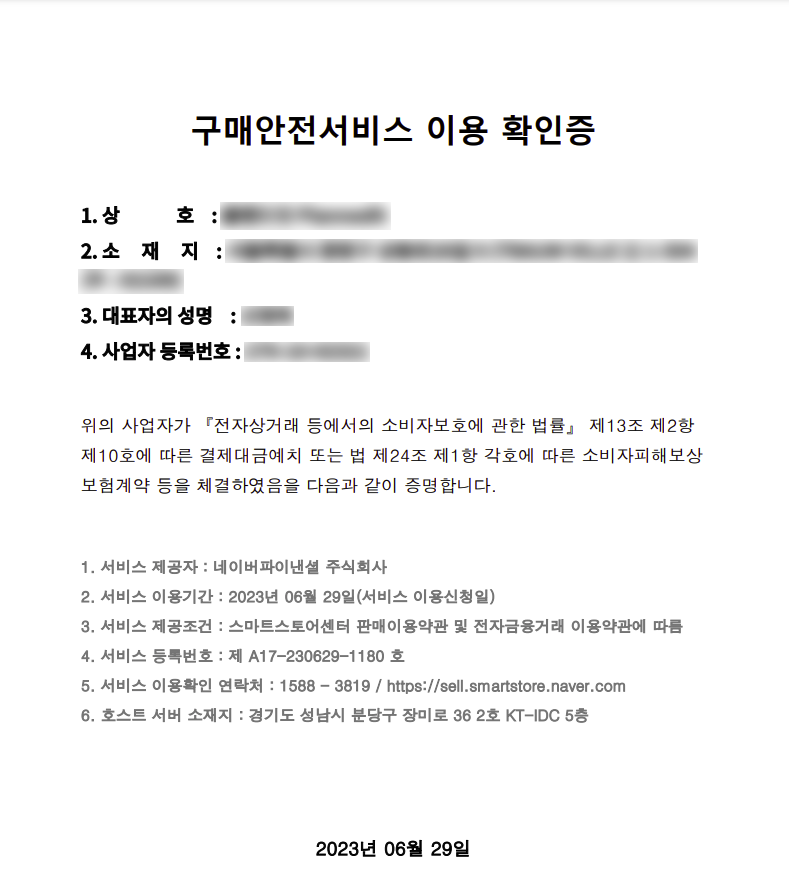
다음 단계로 '통신판매업 신고'를 완료해 보도록 하자. 통신판매업 신고증이란 인터넷에서 온라인 판매를 할 경우 필요한 신고증으로, 간이과세자의 경우 굳이 할 필요는 없다고 하지만 아래 2가지 이유를 들어 반드시 미리 받아둘 수 있도록 하자.
하지만 통신판매업 신고증을 발급받기 위해서는 '구매안전서비스 이용 확인증'이라는 서류가 필요하다. 이건 어떻게 구할까 싶지만 되게 간단하다. 승인 중인 자신의 네이버 스마트스토어 판매자센터로 로그인 한 후 좌측의 메뉴 중 '판매자 정보'의 첫번째 메뉴인 '판매자 정보'를 클릭해보자. 그럼 위의 좌측과 같은 화면이 나오는데, 거기서 우측 상단에 '구매안전서비스 이용 확인증'이라는 문구와 함께 프린트 아이콘이 있다. 해당 버튼을 클릭하면 우측 사진과 같이 해당 확인증을 받을 수 있다.
통신판매업 신고증, 왜 빠르게 발급 받아야할까?
(1) 쿠팡, 11번가, 카카오스토어 등 오픈마켓에 입점시 통신판매업 신고증이 필수적으로 필요하다. 이는 네이버 스마트스토어 또한 마찬가지기 때문에 미리 미리 해두면 나쁠거 없다.
(2) 신고하지 않고 일정 매출을 넘어서게 될 경우 과태료가 부과되며, 과태료 금액이 생각보다 쎈 금액이라고 한다. 정확한 금액의 경우 당시 상황에 따라 다를 수 있지만, 어찌됬건 굳이 생돈 나가는 상황을 만들 필요는 없지 않을까.

구매안전서비스 이용 확인증을 다운로드 했으면 이제 통신판매업 신고를 해보도록 하자. 여러가지 방법이 있지만 그냥 쉽게 네이버에 '통신판매업 신고'라고 검색하며 위와 같은 화면이 나온다. 여기서에 빨간색 네모칸의 '민원신청 하기'를 클릭하거나, 혹은 이 글을 보는 여러분들을 위해 편리하게 아래 링크를 남겨두었으니 링크로 접속을 해도 좋다.
정부24 통신판매업 신고 URL :: https://www.gov.kr/main?a=AA020InfoCappViewApp&HighCtgCD=A09006&CappBizCD=11300000006
통신판매업신고 | 민원안내 및 신청 |정부24
통신판매업신고 정보 신청방법, 처리기간, 수수료, 신청서, 구비서류, 신청자격 정보 제공 신청방법 인터넷, 방문 수수료 수수료 없음 신청서 통신판매업 신고서 (전자상거래 등에서의 소비자보
www.gov.kr

그럼 위와 같은 화면이 바로 나올텐데 주저말고 '신청하기' 버튼을 클릭해 주도록 하자. 참고로 민원 신청시 로그인을 해야하는데, 로그인의 경우 회원 / 비회원 2가지가 있다. 하지만 되도록 회원으로 접속하는 것을 권장한다. (회원가입도 미리 해두자!)


그럼 업체 정보, 대표자 정보 등 정보 입력란이 있다. 기재가 필요한 정보를 빠짐없이 기재한 후 마지막에 구비서류를 제출하는 란이 있는데, 여기에 우리가 아까 미리 다운로드 해두었던 구매안전서비스 이용 확인증을 첨부하면 된다. 그리고 접수를 하게 되면 이것 역시 영업일 기준 1-3일 정도 소요된다. 필자의 경우 영업일 기준 1일만에 처리된 걸로 기억한다.

하루 뒤에 위와 같이 민원 처리가 완료되면 통신판매업 신고증은 발급이 가능하다. 하지만 발급 전 등록면허세를 납부해야 하는데, 필자의 경우 40,500원이라는 면허세를 납부했다. 참고로 면허세의 경우 아래와 같은 기준으로 정산한다고 한다. (이럴꺼면 인구 없는 소도시에 거주해야 하나 싶다.) 그리고 통신판매업 신고증을 출력하고자 한다면 그 또한 아래와 같이 절차를 거치면 된다.
통신판매업 신고증 발급시 등록면허세 납부 정보
(1) 간이과세자의 경우 : 12,000원 (지역 무관)
(2) 개인/법인 사업자
- 인구 50만 이상 도시 : 40,500원
- 인구 50만 이하 도시 : 22,500원
통신판매업 신고증 출력 / 다운로드 방법
정부24 로그인 > MyGOV > 나의서비스 > 해당 민원 찾고 '출력하기' 버튼 클릭
*출력하기 전 PDF로 저장하기로 선택하면 PDF로 창이 따로 나오는데, 거기서 '저장하기'하면 PDF로 다운로드 완료.
오늘은 네이버 스마트스토어 개설 방법 및 통신판매업 신고증을 발급받는 방법에 대해 알아보았다. 되게 간단하지만 하나 하나 거칠 수록 내가 진짜 사업주로서 재탄생하는 느낌과 함께 동기부여가 크게 느껴졌다. 다음 포스팅에는 다른 오픈마켓 추천과 함께 도매사이트 추천, 그리고 고객센터에 전화번호를 개인번호가 아닌 다른 번호로 올려 자신의 개인정보를 보호할 수 있는 방법을 한 번 포스팅 해보도록 하겠다. 그럼 오늘 포스팅은 여기까지~ 모두들 안녕!
'#INFO > #부업정보-위탁판매' 카테고리의 다른 글
| 건강기능식품 영업신고증 발급 및 네이버 스마트스토어 상품판매권한 신청 방법 (2) | 2023.07.06 |
|---|---|
| 쿠팡, 11번가 등 오픈마켓 판매자센터 가입 방법 및 토스비즈니스 어플 추천 (아이폰 통화녹음, 매출연동, 안심번호) (0) | 2023.07.04 |
| 위탁판매 건강기능식품 도매사이트 추천 및 사업자 등록 전환 방법 (2) | 2023.07.03 |
| 위탁판매 사업을 위한 첫 걸음, 사업자등록증 발급 신청 방법 (0) | 2023.06.28 |
| 직장인 부업, N잡러의 시대! 위탁판매와 사입판매의 개념에 대해 (1) | 2023.06.27 |





댓글